Πώς να μετατρέψετε PNG σε JPG χωρίς απώλεια ποιότητας
Ψάχνετε έναν τρόπο να μετατρέψετε το αρχείο εικόνας PNG σε JPG( convert PNG image file to JPG) για να μειώσετε το μέγεθός του ή θέλετε να ανεβάσετε μια εικόνα αλλά η μόνη υποστηριζόμενη μορφή είναι το JPG ; Μην ανησυχείτε σε αυτόν τον οδηγό, θα συζητήσουμε πώς μπορείτε να μετατρέψετε PNG σε JPG χωρίς να χάσετε την ποιότητα.
Όταν ασχολείστε με εικόνες στο λειτουργικό σύστημα Windows(Windows OS) , υπάρχουν ορισμένες μορφές αρχείων που χρησιμοποιούν τα Windows(Windows) . Τα πιο δημοφιλή μεταξύ τους είναι η μορφή PNG(PNG) & JPG/JPEG . Όμως, καθώς αυτές οι δύο μορφές έχουν διαφορετικές περιπτώσεις χρήσης, πρέπει να καταλάβετε ποια μορφή να χρησιμοποιήσετε πότε.
Για παράδειγμα, μοιράζεστε μια εικόνα που περιέχει μόνο κείμενο, τότε θα πρέπει να προτιμήσετε τη μορφή PNG , ενώ από την άλλη πλευρά, εάν μοιράζεστε ένα πορτρέτο, τότε θα πρέπει να χρησιμοποιήσετε τη μορφή JPG . Η κύρια διαφορά μεταξύ των δύο μορφών αρχείων έγκειται στον αλγόριθμο συμπίεσής τους.

JPG/JPEG χρησιμοποιεί έναν αλγόριθμο συμπίεσης με απώλειες που σημαίνει ότι ορισμένες πληροφορίες της εικόνας ενδέχεται να αφαιρεθούν προκειμένου να μειωθεί το μέγεθος του αρχείου. Ενώ από την άλλη πλευρά, η μορφή PNG χρησιμοποιεί έναν αλγόριθμο συμπίεσης χωρίς απώλειες που διατηρεί όλες τις πληροφορίες διατηρώντας έτσι την ποιότητα της εικόνας αλλά αυξάνει αυτόματα το μέγεθος του αρχείου. Τα αρχεία JPG(JPG) μπορούν να συμπιεστούν για να εξοικονομήσετε περισσότερο χώρο στο δίσκο σας, ενώ τα αρχεία PNG εγγυώνται την ποιότητα της εικόνας. Και οι δύο μορφές έχουν τα πλεονεκτήματα και τα μειονεκτήματά τους, αλλά αν θέλετε το αρχείο JPG να έχει την ίδια ποιότητα με τη μορφή αρχείου PNG , μπορείτε επίσης να το επιτύχετε μετατρέποντας το αρχείο PNG σε JPGχωρίς απώλεια ποιότητας με τη βοήθεια των παρακάτω μεθόδων.
Πώς να μετατρέψετε PNG σε JPG χωρίς απώλεια ποιότητας
Μέθοδος 1: Microsoft Paint για μετατροπή PNG σε JPG(Method 1: Microsoft Paint to Convert PNG to JPG)
Για να μετατρέψετε το PNG σε JPG το Microsoft paint είναι ένα πολύ εύχρηστο εργαλείο. Η μετατροπή μπορεί να γίνει με τη βοήθεια πολύ λίγων βημάτων.
1. Κάντε κλικ στο μενού (menu)Έναρξη(Start) ή πατήστε το πλήκτρο Windows.(Windows key.)
2. Πληκτρολογήστε Paint στην αναζήτηση των Windows και πατήστε enter για να το ανοίξετε.

3.Ανοίξτε το αρχείο στη ζωγραφική που θέλετε να μετατρέψετε από PNG σε JPG .
4. Κάντε κλικ στο Αρχείο(File) από το μενού Ζωγραφική, κάντε κλικ στο Άνοιγμα(Open) από τη λίστα επιλογών.

5.Επιλέξτε την εικόνα που θέλετε να ανοίξετε.
6.Κάντε ξανά κλικ στο Αρχείο(File) και αναζητήστε την επιλογή « Αποθήκευση ως(Save as) » στη λίστα, μεταφέρετε τον κέρσορα του ποντικιού στο μικρό δεξί βέλος και θα δείτε την επιλογή αποθήκευσης του αρχείου σε μορφή JPEG.(you will see the option of saving the file in JPEG format.)
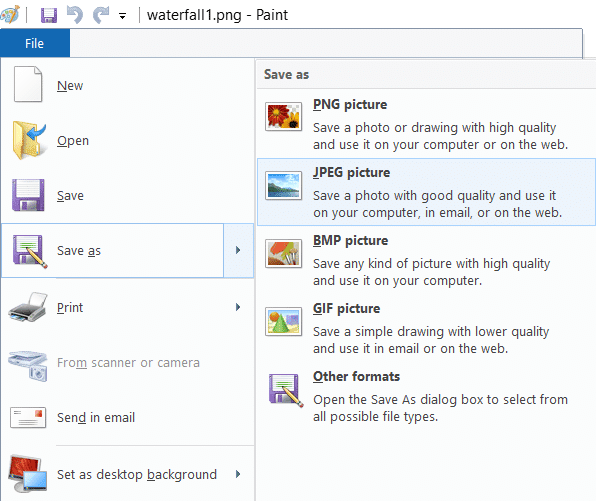
7.Από την επιλογή Αποθήκευση(Save) ως κάντε κλικ στην « εικόνα JPEG(JPEG picture) ».
8. Θα ανοίξει ένα νέο παράθυρο, πληκτρολογήστε το όνομα του αρχείου(type the name of the file) με το οποίο θα αποθηκευτεί και στη συνέχεια κάντε κλικ στο κουμπί Αποθήκευση.(Save button.)

Έτσι μπορείτε να αποθηκεύσετε το αρχείο σας σε μορφή JPG χωρίς να χάσετε την ποιότητα της εικόνας που υπήρχε εκεί σε μορφή PNG .
Μέθοδος 2: Χρησιμοποιήστε τον διαδικτυακό μετατροπέα PNG σε JPG(Method 2: Use PNG to JPG Converter Online)
Για να μετατρέψετε τη μορφή αρχείου PNG σε (PNG)JPG , η πιο γρήγορη μέθοδος είναι να χρησιμοποιήσετε έναν διαδικτυακό μετατροπέα PNG σε JPG . Για να μετατρέψετε την εικόνα με τη βοήθεια αυτού του διαδικτυακού μετατροπέα, ακολουθήστε τα παρακάτω βήματα:
1. Ανοίξτε οποιοδήποτε πρόγραμμα περιήγησης ιστού, μεταβείτε στο Google.com και, στη συνέχεια, πληκτρολογήστε μετατροπέα PNG σε JPG.( PNG to JPG converter.)

2. Κάντε κλικ στο σύνδεσμο που λέει png2jpg.com.
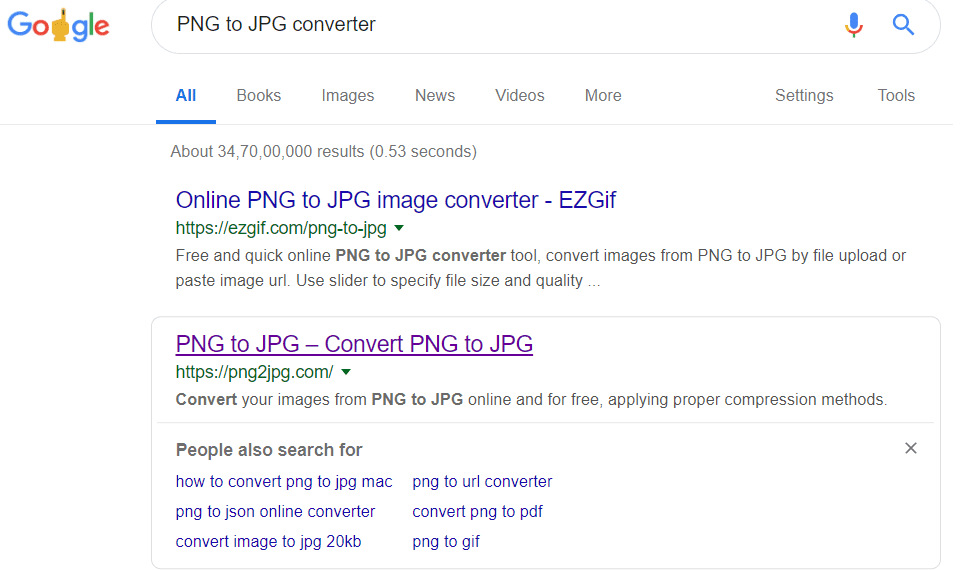
3.Στο νέο παράθυρο, κάντε κλικ στο κουμπί Μεταφόρτωση αρχείων(Upload files) , επιλέξτε τα αρχεία από το σύστημά σας που θέλετε να μετατρέψετε και κάντε κλικ στο κουμπί Άνοιγμα.(Open button.)
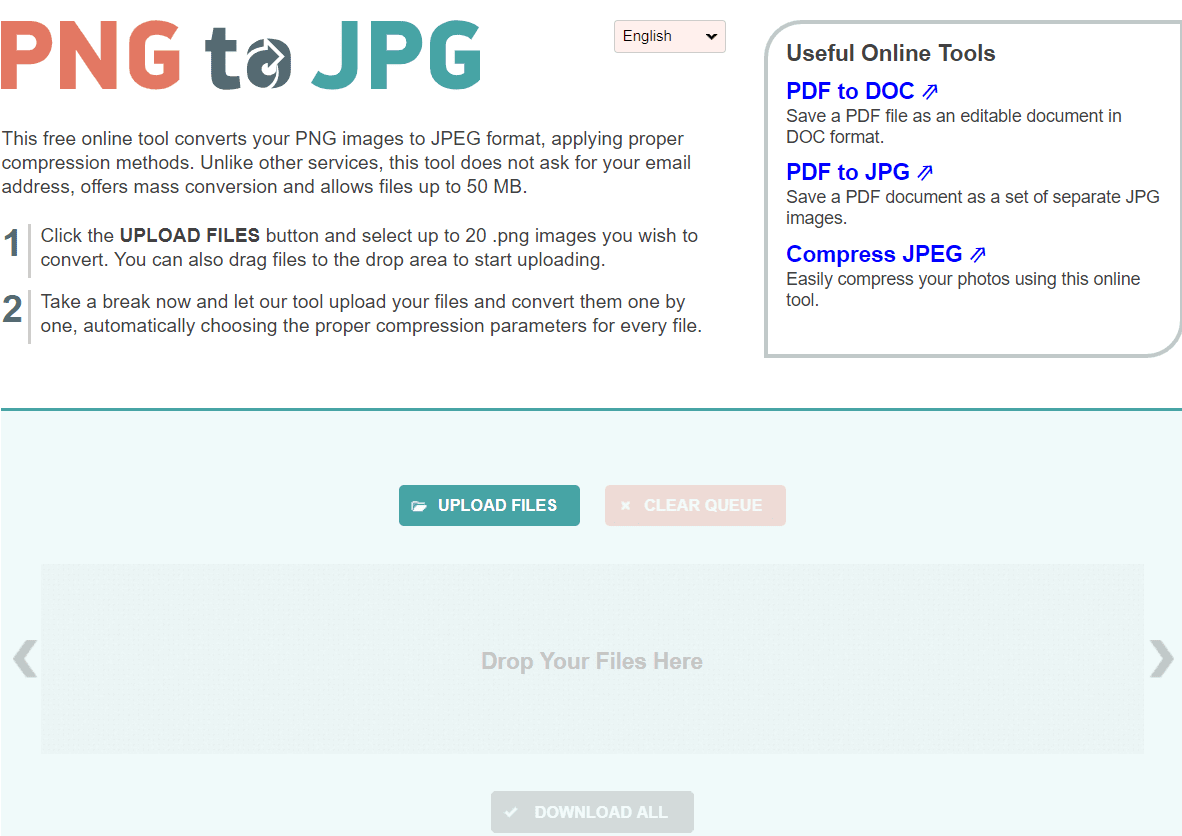
4.Κατεβάστε το αρχείο που έχει μετατραπεί κάνοντας κλικ στην επιλογή του κουμπιού λήψης .(download )

5. Ανοίξτε το αρχείο που κατεβάσατε και θα μπορείτε να δείτε την εικόνα που έχει μετατραπεί χωρίς προβλήματα.

Έτσι εύκολα μπορεί κανείς να μετατρέψει την εικόνα PNG σε JPG με τη βοήθεια του μετατροπέα PNG σε JPG(PNG image to JPG with the help of PNG to JPG converter) .
Μέθοδος 3: Χρησιμοποιήστε το Photoshop(Method 3: Use Photoshop)
Όταν ασχολούμαστε με τις εικόνες, το Adobe Photoshop(Adobe Photoshop) είναι ένα λογισμικό που δεν απογοητεύει ποτέ. Με το Photoshop μπορείτε πιθανώς να κάνετε πολλή επεξεργασία, αλλά μπορεί να μην γνωρίζετε ότι μπορεί επίσης να χρησιμοποιηθεί για τη μετατροπή του αρχείου PNG σε μορφή JPG . Για να μετατρέψετε το αρχείο, ακολουθήστε τα παρακάτω βήματα:
1. Ανοίξτε το Adobe Photoshop(Adobe Photoshop) , κάντε κλικ στο Αρχείο(File) από την επάνω αριστερή γωνία της οθόνης και επιλέξτε Άνοιγμα. (Open. )
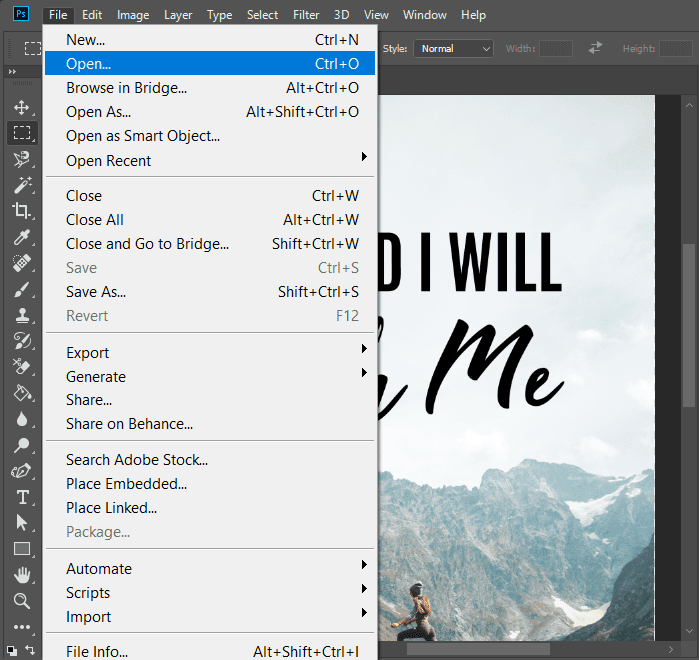
2. Ανοίξτε το αρχείο που θέλετε να μετατρέψετε σε μορφή JPG .
3. Κάντε ξανά κλικ στο Αρχείο( File) από το μενού και κάντε κλικ στην επιλογή Αποθήκευση ως(Save as ) .

4.Στο νέο παράθυρο, πληκτρολογήστε το όνομα του αρχείου με το οποίο θέλετε να το αποθηκεύσετε(name of the file with which you want to save it) και από το αναπτυσσόμενο μενού « Αποθήκευση(Save) ως τύπος» επιλέξτε JPEG.
5. Κάντε κλικ στο κουμπί Αποθήκευση(Save) για να αποθηκεύσετε το αρχείο σε μορφή JPG/JPEG .

6. Θα εμφανιστεί ένα αναδυόμενο παράθυρο επιλογών JPEG μέσω του οποίου μπορείτε να ορίσετε την ποιότητα της εικόνας.
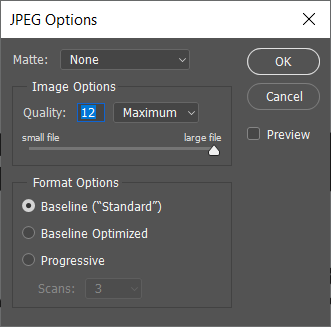
7. Μόλις τελειώσετε με τις ρυθμίσεις κάντε κλικ στο OK και το αρχείο σας θα αποθηκευτεί σε μορφή JPG .
Η εικόνα θα μετατραπεί σε μορφή JPG από PNG και τώρα θα έχετε μια εικόνα JPG με την ίδια ποιότητα με αυτή της εικόνας PNG .
Μέθοδος 4: Χρησιμοποιήστε το XnConvert για μετατροπή εικόνας PNG σε JPG(Method 4: Use XnConvert for PNG to JPG Image Conversion)
Για να μετατρέψετε την εικόνα PNG σε JPG , μπορείτε να χρησιμοποιήσετε μια εφαρμογή τρίτου κατασκευαστή που ονομάζεται XnConvert . Το XnConvert(XnConvert) μπορεί να χρησιμοποιηθεί για τη μετατροπή των εικόνων σε διάφορες μορφές. Για να μετατρέψετε την εικόνα από PNG σε JPG χωρίς απώλεια ποιότητας, το XnCovert(XnCovert) είναι μια πολύ καλή επιλογή. Για να κάνετε λήψη αυτής της εφαρμογής τρίτου κατασκευαστή, μεταβείτε στον ιστότοπο XnConvert(XnConvert website) . Το XnConvert είναι ένα από τα καλύτερα λογισμικά επεξεργασίας εικόνας κατά παρτίδες.
Για να μετατρέψετε την εικόνα χρησιμοποιώντας το XnConvert ακολουθήστε αυτά τα βήματα.
1.Κατεβάστε και εγκαταστήστε το XnCovert(XnCovert) . Στη συνέχεια, κάντε διπλό κλικ στο εικονίδιό του για να το ανοίξετε
2.Για να ανοίξετε τα αρχεία εικόνας κάντε κλικ στην καρτέλα Εισαγωγή(Input) στην επάνω αριστερή γωνία της οθόνης.
3. Κάντε κλικ στο κουμπί Προσθήκη αρχείων(Add files) και επιλέξτε τα αρχεία που θέλετε να ανοίξετε.
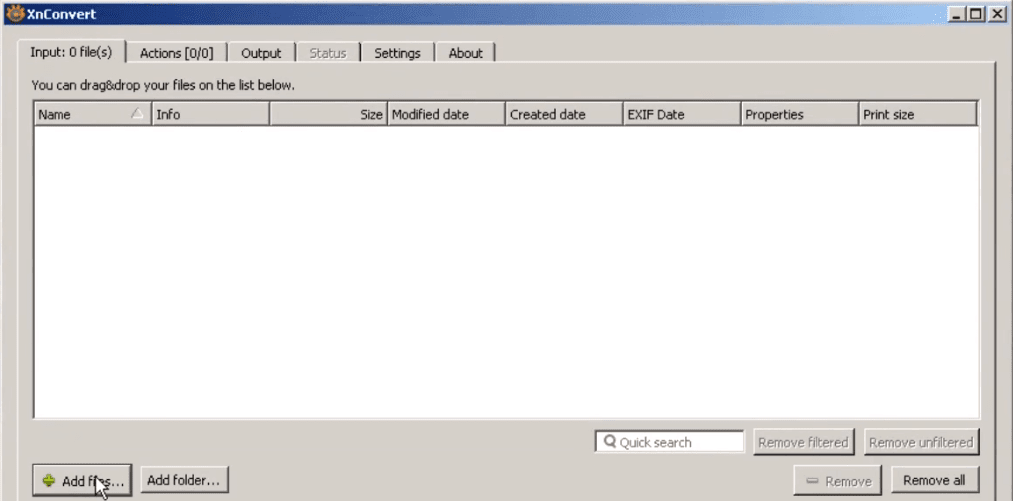
4. Κάντε κλικ στην καρτέλα Έξοδος (Output ) και, στη συνέχεια, μεταβείτε στη θέση όπου θέλετε να αποθηκεύσετε το αρχείο που μετατράπηκε.
5. Εισαγάγετε το όνομα αρχείου και επιλέξτε τη μορφή ως JPG( select the format as JPG) για να μετατρέψετε το αρχείο από PNG.

6. Κάντε κλικ στο κουμπί Μετατροπή(Convert button) για να μετατρέψετε το αρχείο.
Συνιστάται:(Recommended:)
- Πώς να συνδέσετε το τηλέφωνό σας Android με τα Windows 10;(How to Link Your Android Phone With Windows 10?)
- Τι είναι η διαδικασία dwm.exe (Desktop Window Manager);(What is dwm.exe (Desktop Window Manager) Process?)
Αυτές ήταν μερικές μέθοδοι για να μετατρέψετε το αρχείο PNG σε JPG χωρίς να χάσετε την ποιότητα της εικόνας.( convert the PNG file to JPG without losing the quality of the image.)
Related posts
Πώς να εξαγάγετε τις επαφές της ομάδας WhatsApp (2022)
Διορθώστε ότι η αρχική σελίδα του Facebook δεν θα φορτώσει σωστά
Πώς να ελέγξετε το αναγνωριστικό email που συνδέεται με τον λογαριασμό σας στο Facebook
3 τρόποι για να μοιράζεστε την πρόσβαση Wi-Fi χωρίς να αποκαλύπτετε τον κωδικό πρόσβασης
Πώς να δημιουργήσετε οριζόντιο προσανατολισμό μιας σελίδας στο Word
Πώς να διαγράψετε ένα Retweet από το Twitter (Οδηγός βήμα προς βήμα)
Πώς να αφαιρέσετε όλους ή πολλούς φίλους στο Facebook
Πώς να αφαιρέσετε την προσθήκη ατόμων στο Snapchat (Κατάργηση και αποκλεισμό φίλων)
Πώς να δείτε κρυφές φωτογραφίες στο Facebook
Διορθώστε το σφάλμα Minecraft Αποτυχία εγγραφής Core Dump
Διορθώστε προβλήματα με τη μη σωστή φόρτωση του Facebook
3 τρόποι για να αφαιρέσετε την παρουσίαση από οποιονδήποτε ιστότοπο
Πώς να αφαιρέσετε την εικόνα προφίλ Google ή Gmail;
6 τρόποι για να αφαιρέσετε διπλότυπα στα φύλλα Google
Πώς να ενεργοποιήσετε το Pluto TV (2022)
Επιδιόρθωση προβλημάτων MacOS Big Sur (13 ζητήματα που διορθώθηκαν)
Συνδυάστε όλους τους λογαριασμούς email σας σε ένα Gmail Inbox
Πώς να επαναφέρετε σκληρά το Samsung Galaxy S9 (2022)
Πώς να διορθώσετε ότι δεν βρέθηκε κάμερα στο Google Meet (2022)
Πώς να απενεργοποιήσετε ή να διαγράψετε τον λογαριασμό σας Instagram (2022)
